[C#] MonthCalendarで日付の色を変更する方法
MonthCalendarコントロールで日付の色を直接変更することは標準機能ではサポートされていません。
そのため、カスタマイズが必要です。
一般的な方法としては、MonthCalendarを拡張してカスタム描画を行うか、別のUIコントロールを使用してカレンダーを実装することです。
例えば、DataGridViewを使用してカレンダーを作成し、特定の日付や曜日に基づいてセルの背景色を変更することができます。
これにより、日付ごとに異なる色を設定することが可能になります。
MonthCalendarコントロールの基本
MonthCalendar コントロールは、C# Windowsフォームアプリケーションで日付を表示するための便利なツールです。
このコントロールは、ユーザーがカレンダーから日付を選択できるインターフェースを提供し、日付の選択や表示を簡単に行うことができます。
デフォルトでは、月ごとの日付が表示され、ユーザーは特定の日付をクリックすることで選択できます。
しかし、MonthCalendar には日付の色を変更する機能が標準で備わっていないため、カスタム描画を行う必要があります。
DataGridViewを使ったカレンダーの実装
DataGridViewの基本設定
DataGridView は、C# Windowsフォームアプリケーションでデータを表形式で表示するためのコントロールです。
カレンダーを実装するために、まずは DataGridView の基本設定を行います。
以下のポイントに注意して設定を行います。
- 列数を7に設定し、曜日を表示するためのヘッダーを作成します。
- 行数を6に設定し、1ヶ月分の日付を表示できるようにします。
DockプロパティをDockStyle.Fillに設定し、フォーム全体に広がるようにします。
日付の配置と表示
カレンダーに日付を配置するためには、現在の月の初日を取得し、その月の日数を計算します。
次に、各日付を DataGridView の適切なセルに配置します。
以下の手順で日付を配置します。
DateTime クラスを使用して、現在の月の初日と最終日を取得します。- ループを使用して、1日から最終日までの日付を
DataGridViewに配置します。 - 各日付の曜日に基づいて、適切な列に配置します。
曜日ごとの色分け
曜日ごとに異なる色を設定することで、カレンダーの視認性を向上させることができます。
以下の方法で色分けを行います。
- 日曜日と土曜日のセルには、異なる背景色を設定します。
- 平日のセルには、別の色を設定します。
これにより、ユーザーは週末と平日を一目で区別できるようになります。
完成したプログラム
以下は、DataGridView を使用してカレンダーを実装するための完成したプログラムです。
using System;
using System.Drawing;
using System.Windows.Forms;
public partial class MyForm : Form
{
private DataGridView calendarGrid;
public MyForm()
{
// DataGridViewの初期設定
calendarGrid = new DataGridView();
calendarGrid.ColumnCount = 7;
calendarGrid.RowCount = 6;
calendarGrid.Dock = DockStyle.Fill;
calendarGrid.RowHeadersVisible = false;
calendarGrid.ColumnHeadersVisible = true;
// 列ヘッダーに曜日を設定
calendarGrid.Columns[0].HeaderText = "Sun";
calendarGrid.Columns[1].HeaderText = "Mon";
calendarGrid.Columns[2].HeaderText = "Tue";
calendarGrid.Columns[3].HeaderText = "Wed";
calendarGrid.Columns[4].HeaderText = "Thu";
calendarGrid.Columns[5].HeaderText = "Fri";
calendarGrid.Columns[6].HeaderText = "Sat";
this.Controls.Add(calendarGrid);
// カレンダーに日付を設定
PopulateCalendar(DateTime.Now);
}
private void PopulateCalendar(DateTime targetDate)
{
// 今月の初日と最終日を取得
DateTime firstDayOfMonth = new DateTime(targetDate.Year, targetDate.Month, 1);
int daysInMonth = DateTime.DaysInMonth(targetDate.Year, targetDate.Month);
// カレンダーに日付を埋め込む
int row = 0;
for (int day = 1; day <= daysInMonth; day++)
{
DateTime currentDate = new DateTime(targetDate.Year, targetDate.Month, day);
int column = (int)currentDate.DayOfWeek;
calendarGrid[column, row].Value = day;
// 土日の色を変える
if (column == 0 || column == 6)
{
calendarGrid[column, row].Style.BackColor = Color.LightPink;
}
else
{
calendarGrid[column, row].Style.BackColor = Color.LightGreen;
}
// 行を進める
if (column == 6) row++;
}
}
}このプログラムでは、DataGridView を使用してカレンダーを作成し、日付を曜日ごとに色分けして表示しています。
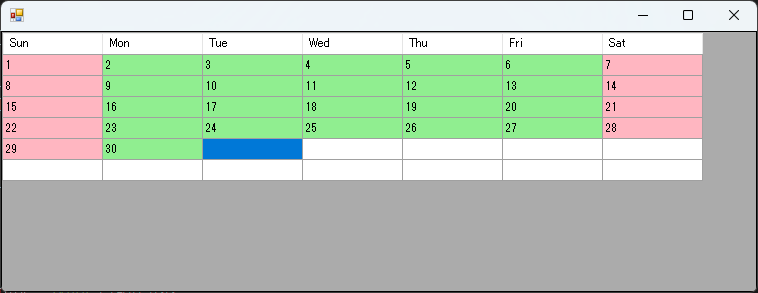
これにより、ユーザーは視覚的にカレンダーを把握しやすくなります。
応用例
特定の日付の強調表示
特定の日付を強調表示することで、ユーザーに重要な日付を目立たせることができます。
例えば、誕生日や記念日などの特別な日付を強調するためには、以下の手順を実行します。
- 強調したい日付をリストに格納します。
PopulateCalendar メソッド内で、日付を配置する際に、リストに含まれる日付の場合は特別な色を設定します。
以下は、特定の日付を強調表示するためのサンプルコードの一部です。
// 特定の日付のリスト
var highlightedDates = new List<DateTime>
{
new DateTime(2023, 10, 31), // ハロウィン
new DateTime(2023, 12, 25) // クリスマス
};
// 日付を配置する際に強調表示
if (highlightedDates.Contains(currentDate))
{
calendarGrid[column, row].Style.BackColor = Color.Yellow; // 強調表示の色
}祝日やイベントの日付の色変更
祝日や特定のイベントの日付を色分けすることで、カレンダーの視認性を向上させることができます。
祝日の日付を色変更するためには、以下の手順を実行します。
- 祝日の日付をリストに格納します。
PopulateCalendar メソッド内で、日付を配置する際に、祝日リストに含まれる日付の場合は異なる色を設定します。
以下は、祝日の日付を色変更するためのサンプルコードの一部です。
// 祝日の日付のリスト
var holidays = new List<DateTime>
{
new DateTime(2023, 1, 1), // 元日
new DateTime(2023, 11, 3) // 文化の日
};
// 日付を配置する際に祝日を色変更
if (holidays.Contains(currentDate))
{
calendarGrid[column, row].Style.BackColor = Color.Red; // 祝日の色
}ユーザーインタラクションによる色変更
ユーザーがカレンダーの日付をクリックすることで、その日付の色を変更する機能を実装することも可能です。
これにより、ユーザーは自分の好みに応じて日付を強調表示できます。
以下の手順で実装します。
DataGridViewのCellClickイベントを使用して、ユーザーがクリックしたセルを取得します。- クリックされた日付に基づいて、そのセルの色を変更します。
以下は、ユーザーインタラクションによる色変更のためのサンプルコードの一部です。
private void calendarGrid_CellClick(object sender, DataGridViewCellEventArgs e)
{
if (e.RowIndex >= 0 && e.ColumnIndex >= 0)
{
// クリックされた日付を取得
int day = (int)calendarGrid[e.ColumnIndex, e.RowIndex].Value;
// 色を変更するロジック
if (calendarGrid[e.ColumnIndex, e.RowIndex].Style.BackColor == Color.LightGreen)
{
calendarGrid[e.ColumnIndex, e.RowIndex].Style.BackColor = Color.Blue; // 新しい色
}
else
{
calendarGrid[e.ColumnIndex, e.RowIndex].Style.BackColor = Color.LightGreen; // 元の色
}
}
}このように、特定の日付の強調表示、祝日やイベントの日付の色変更、ユーザーインタラクションによる色変更を実装することで、カレンダーの機能を拡張し、ユーザーにとって使いやすいインターフェースを提供することができます。
まとめ
この記事では、C#のMonthCalendarコントロールを使用して日付の色を変更する方法について詳しく解説しました。
また、DataGridViewを活用したカレンダーの実装や、特定の日付の強調表示、祝日やイベントの日付の色変更、ユーザーインタラクションによる色変更の応用例についても触れました。
これらの知識を活かして、よりインタラクティブで視覚的に魅力的なカレンダー機能を持つアプリケーションを作成してみてください。

![[C#] MonthCalendarで日付を取得する方法](https://af-e.net/wp-content/uploads/2024/09/thumbnail-37461.png)
![[C#] MonthCalendarでの日付フォーマットの設定方法](https://af-e.net/wp-content/uploads/2024/09/thumbnail-37460.png)
![[C#] MonthCalendarで選択された日付が変更されたときのイベントを実装する](https://af-e.net/wp-content/uploads/2024/09/thumbnail-37462.png)
![[C#] MonthCalendarで日付範囲を設定する方法](https://af-e.net/wp-content/uploads/2024/09/thumbnail-37463.png)
![[C#] MonthCalendarで複数日付選択できるようにする方法](https://af-e.net/wp-content/uploads/2024/09/thumbnail-37465.png)
![[C#] MonthCalendarの日付の選択可能な範囲を設定する方法](https://af-e.net/wp-content/uploads/2024/09/thumbnail-37464.png)
![[C#] MonthCalendarコントロールの初期化方法](https://af-e.net/wp-content/uploads/2024/09/thumbnail-37457.png)
![[C#] MonthCalendarで選択範囲を設定する方法](https://af-e.net/wp-content/uploads/2024/09/thumbnail-37459.png)
![[C#] MonthCalendarコントロールの基本的な使い方](https://af-e.net/wp-content/uploads/2024/09/thumbnail-37456.png)